Con questo post imparerai… che puoi finalmente vedere Amazon Prime Video con Chromecast senza spendere tutti i giga dei dati mobile.
Fino a qualche tempo fa chi usava Chromecast con il proprio smartphone sapeva che con app come Youtube, Netflix, Now, Dazn o Infinity non c’erano problemi, che con Dplay, Raiplay o MediasetPlay ce n’era qualcuno e che Amazon Prime Video con Chromecast era una cosa impensabile.
Con il tempo Amazon ha posto rimedio a questa mancanza (inizialmente voluta per spingere FireStick) mettendo l’opzione per Chromecast e andando anche oltre: permettere lo streaming con il Risparmio Dati. Una soluzione che prima era possibile fare solo sfruttando il Mirroring tramite Google Home e che oggi invece è possibile fare tramite la app. Con semplicità.
COSA E’ CHROMECAST
 Chromecast è la chiavetta che permette di trasformare qualsiasi tv dotato di ingresso HDMI in uno smart-tv. Non solo, anche molte smart-tv non hanno tutte le app che ha il PlayStore o l’AppleStore, quindi anche in quel caso la Chromecast è utilissima.
Chromecast è la chiavetta che permette di trasformare qualsiasi tv dotato di ingresso HDMI in uno smart-tv. Non solo, anche molte smart-tv non hanno tutte le app che ha il PlayStore o l’AppleStore, quindi anche in quel caso la Chromecast è utilissima.
In pratica funziona così:
• Si collega la Chromecast all’ingresso HDMI del televisore e la spina dell’alimentazione alla porta USB dello stesso (se la tv può alimentarla) oppure alla presa della corrente.
• Sul proprio smartphone: si accende il Bluetooth (e ci si connette alla rete wi-fi), si scarica la app GoogleHome, si avvia la app, si clicca su “Trovato dispositivo Chromecast xxxx. Vuoi configurare?”. Le “xxxx” sono un numero che cambia ogni volta. Si clicca su “Sì”, si aspetta qualche istante e quando sia sullo smartphone che sulla tv appare lo stesso codice si clicca su “sì”. Poi si sceglie il nome da assegnare alla chiavetta (Salotto, Camera da letto, ecc.) e si seleziona la rete wifi. Si attende per un po’ e… fatto!
• Ora in molte app apparirà, in alto a destra, il simbolo di un monitor con le bande del wifi. Cliccando su questo simbolo è possibile vedere sulla tv ciò che accade in quella app.
Un esempio. Se hai Youtube sullo smartphone, avvia la app, fai partire un video e clicca su questo simbolo: sulla tv (che deve essere accesa ovviamente) apparirà quel video.
PERCHE’ E’ UTILE
La televisione nasce con un solo canale pubblico, poi si è evoluta con l’arrivo dei canali privati che hanno dato accesso al telespettatore a una moltitudine di canali. Oggi siamo nell’era 3.0 della televisione dove non si è più passivi (si sceglie fra i programmi decisi dai responsabili dei palinsesti dei vari canali quindi se una sera non c’è nulla che piace, ci si accontenta) ma si è attivi: nella nostra mano abbiamo uno smartphone con diverse app e ciascuna di queste è come se fosse una videoteca con migliaia di titoli. Ricordate quando si andava da Blockbuster? Ora sta tutto nella mano.
Quindi si avvia Netflix o Prime Video o una delle altre, si sceglie il film o la serie tv o il documentario e si mette play e via.
Le smart tv sono televisori connessi a internet che hanno anche loro queste app accessibili non dallo smartphone ma dal telecomando della tv. Il problema è che non tutti hanno tutto. E comunque non tutti hanno voglia di cambiare il proprio tv HD acquistato magari cinque o sei anni fa quindi non trenta anni fa, televisori che funzionano ma che non possono essere connessi a internet.
Ecco che subentra Chromecast che rispetto ad altri dongle tv (chiavette HDMI che sono come dei piccoli tablet android) è molto più semplice.
VEDERE AMAZON PRIME VIDEO CON CHROMECAST OGGI E’ FACILE
 Con Chromecast si può guardare quasi ogni app della tv. Inizialmente Amazon Prime Video con Chromecast è stato bloccato dalla stessa Amazon perché la società di Jeff Bezos aveva la sua FireStick (https://amzn.to/2IT7hOl) che è in pratica un doppione della chiavetta di Google ma con alcune limitazioni in più a livello di app. Non solo Prime Video però, perché il problema c’era anche su altre app. Se si andava sui vari Store si leggevano commenti come “l’app è buona ma perché non c’è la possibilità di usare Chromecast?”.
Con Chromecast si può guardare quasi ogni app della tv. Inizialmente Amazon Prime Video con Chromecast è stato bloccato dalla stessa Amazon perché la società di Jeff Bezos aveva la sua FireStick (https://amzn.to/2IT7hOl) che è in pratica un doppione della chiavetta di Google ma con alcune limitazioni in più a livello di app. Non solo Prime Video però, perché il problema c’era anche su altre app. Se si andava sui vari Store si leggevano commenti come “l’app è buona ma perché non c’è la possibilità di usare Chromecast?”.
Questo era il passato però perché ok vendere la FireStick, ma la voglia di aumentare il numero di iscritti a Prime Video evidentemente ha avuto la meglio e quindi una volta tanto il mercato (gli utenti, la gente) ha vinto sulle politiche aziendali.
Inizialmente lo streaming tramite Chromecast era permesso solo al massimo della risoluzione e questo significava dover usare tantissimi giga per guardare un film di un paio di ore. In un altro articolo ho spiegato come è possibile usare Iliad o Ho Mobile a casa, una possibilità nata con le nuove offerte degli operatori sul mobile, ma anche se 50 o 70 giga sembrano tanti, basta mettere in play un film di un’oretta e mezzo in HD (e non parlo dell’ultraHD o del 4K) e ci si ritrova con 5, 6 giga volati via così… puff!
Le app invece permettono di abbassare la qualità della visione e se siete disposti a scendere a compromessi accettando qualche pixel di più, allora potrete risparmiare molto. Prima Amazon Prime Video con Chromecast non permetteva di farlo se non tramite il Mirroring che unzionava così:
- Apri GoogleHome sullo smartphone o tablet Android (ho già detto che sugli Apple non funziona), clicca sull’icona dell’omino in basso a destra
- Clicca su “Esegui il mirroring del dispositivo”
- Clicca su “Trasmetti schermo/audio”
- Seleziona la tua Chromecast e… fatto!
- Sulla televisione vedrai riprodotto il tuo smartphone/tablet e si vedrà qualsiasi cosa farai su questo
Questa operazione ti permette di vedere sulla tv tutto ciò che passa sullo schermo del tuo tablet/smartphone quindi anche i videogiochi, le foto, i video ecc. E i servizi di streaming visibili tramite browser (come RaiPlay, DPlay ecc.). Prima si poteva fare anche con Prime Video, oggi non più perché ad Amazon devono essersene accorti e sono intervenuti togliendo questa opzione: ripetere oggi questi passaggi significa sentire l’audio ma vedere lo schermo nero sulla tv. Il fatto, però, è che oggi come oggi questo passaggio è inutile.
LE OPZIONI DI AMAZON PRIME VIDEO CON CHROMECAST
Oggi è facile. Appena accedi nella app, basta cliccare sul simbolo “I miei video” in basso a destra e poi sul simbolo della rotellina in alto a destra. Si apriranno le Impostazioni di Prime Video.
La voce che ci interessa è la prima: “Streaming e download”. Clicchiamoci e si apre un’altra pagina:
- Qualità Streaming: questa voce imposta la risoluzione del video in streaming sul dispositivo (cioè, se lo vedi sullo smartphone o sul tablet).
- Qualità download: questa voce imposta la risoluzione del video scaricato sul proprio dispositivo.
- Cast data usage: questa voce imposta la quantità di dati che la app consumerà per trasmettere il video sulla tv tramite Chromecast.
Le altre voci in questa pagina sono la possibilità di fare il download dei video solo con la connessione WiFi o anche con i dati mobile, la notifica nel caso di download quando non si è coperti dal WiFi, la cartella di destinazione dove scaricare i video (solo su Android che permette l’uso di una scheda SD aggiuntiva) e l’accellerazione hardware.
Impostiamo il tutto per il risparmio dati:
- Qualità Streaming: “Risparmio Dati” (0,13 GB per un’ora di video). La risoluzione non sarà granché ma considera che la visualizzazione avviene su uno schermo piccolo quindi anche una risoluzione inferiore sarà comunque buona. Il miglior compromesso, comunque, è “Buona” (0,23 GB per un’ora di video). Ovviamente non deve essere selezionata la voce “Usa la massima qualità con connessione WiFi”.
- Qualità Download: stesso discorso di sopra. Se non utilizzi la funzione di Download allora puoi anche andare oltre.
- Cast data usage: questa è la voce specifica per Chromecast. Qui il consumo è più alto perché i dati non vengono visualizzati sullo schermo del dispositivo, ma sulla tv a cui è collegata la Chromecast. Quindi conviene comunque usare “Data saver” (0,70 GB per un’ora).
Facile, no? Se invece vuoi la via più facile oppure se a casa hai un WiFi illimitato allora usa l’opzione interna alla app e gustati l’HD. Spendere tanti dati non ti importerà.
Anche Netflix permette il downgrade dello streaming, mentre nulla da fare con Infinity e gli altri (ma vedrai che presto lo faranno tutti).
Ovviamente se non hai la Chromecast o non sei iscritto a Prime Video potrebbe interessarti poco (anche se ti sarà utile per fare tantissime altre cose), ma potresti comunque iscriverti gratuitamente per vedere di cosa si tratta. Il primo mese è gratuito e oltre a film e serie tv permette anche di leggere ebook, di non pagare le spese di spedizione su molti prodotti, di ascoltare musica legalmente, di archiviare le foto e molto altro: goo.gl/UaqA51
In questo articolo ho scritto qualche consiglio su cosa guardare su Amazon Prime Video: i 30 programmi cult e la lista dei 169 imperdibili.
Questi sono i passaggi dentro la app Google Home per fare il Mirroring:
Questi invece sono i passaggi da fare sull’app di Prime Video:
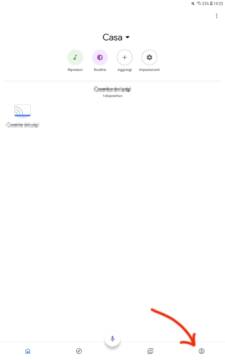
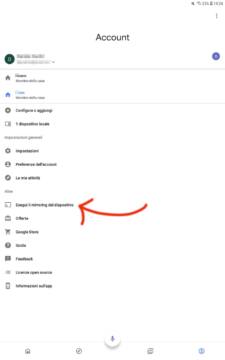
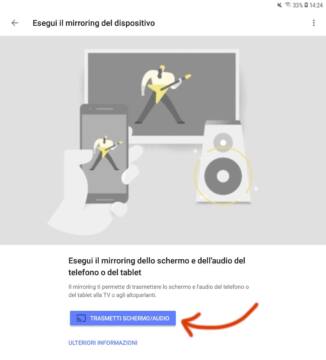
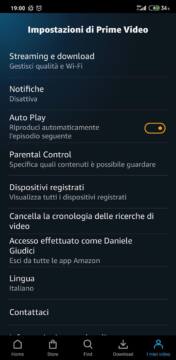
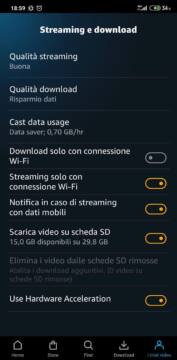


Devi effettuare l'accesso per postare un commento.